Windows 10 sistēmas monitors, lai pārvaldītu visu darbības procesu datorā
Neapšaubāmi, ka darbojas pārāk daudz programmutajā pašā laikā jūsu dators palēnināsies, pat datoriem ar Windows 10. Lai pārvaldītu visu operētājsistēmas Windows 10 / 8.1 / 8/7 darbības procesu un reālā laikā pārbaudītu datora detalizēto informāciju, Tenorshare Windows Care Genius piedāvā vienkāršāko veidu, kā pārrauga lejupielādes / augšupielādes ātrumu, aparatūras lietojumu, visus procesus un galveno datora aparatūras komponentu informāciju. Turklāt jums ir atļauts izslēgt jebkuru procesu, kas jums nav nepieciešams, lai dators darbotos vienmērīgāk.
Turklāt tas ir aprīkots ar vēl 4jaudīgas funkcijas lietotājiem, lai noņemtu visus nevēlamos failus un optimizētu personālo datoru ar maksimālu veiktspēju. Šāds daudzpusīgs Windows veiktspējas uzraudzības rīks un sistēmas optimizētājs ļauj baudīt labāko pieredzi operētājsistēmā Windows. Lasiet vairāk, lai uzzinātu vairāk par šo jaudīgo Windows sistēmas uzraudzības programmatūru, lai ērti pārvaldītu palaistās programmas.
Kā īsumā uzraudzīt aktīvos procesus, datora aparatūru?
Pirms pārraugāt programmu izmantošanu, jūs esatparedzēts lejupielādēt un instalēt programmu datorā, noklikšķinot uz augšupielādes pogas. Pēc tam palaidiet to un uzreiz varat skaidri pārraudzīt visu darbības procesu.
Pēc programmas palaišanas uzraudzības bumbaautomātiski nāk uz jūsu galda. Tas reāllaikā uzrauga jūsu datora temperatūru un CPU izmantošanu. Kamēr jūs noklikšķiniet uz bumbas, spēlējot spēles vai skatoties televizoru, programma automātiski aizver dažas neizmantotās programmas un paātrina datora darbību.

1.daļa. Procesa monitors
Palaidiet programmu un noklikšķiniet uz Sistēmas monitors saskarnē. Tad jūs varat pārbaudīt visas aktīvās programmas un ar vienu klikšķi aizvērt neizmantotos procesus. Iekšā Procesa monitors, jūs varat redzēt visus notiekošos procesus, ieskaitotlietotāja procesi un sistēmas procesi. Varat arī pārbaudīt, kur atrodas katra programma un cik daudz atmiņas un CPU tas aizņem. Ja vēlaties izslēgt neizmantoto programmu, noklikšķiniet uz Beigt procesu kā parādīja attēls.

2. daļa. Aparatūras pārskats
Logu kopšanas ģēnijs lietotājiem sniedz gan īsu, gan īsudetalizēta informācija par visiem svarīgajiem aparatūras komponentiem, ļaujot lietotājiem vienā mirklī skaidri zināt par jūsu datoriem. Visa informācija par komponentiem ietver procesoru, pamatplati, atmiņu, grafisko karti, cieto disku, tīkla adapteri un skaņas karti.
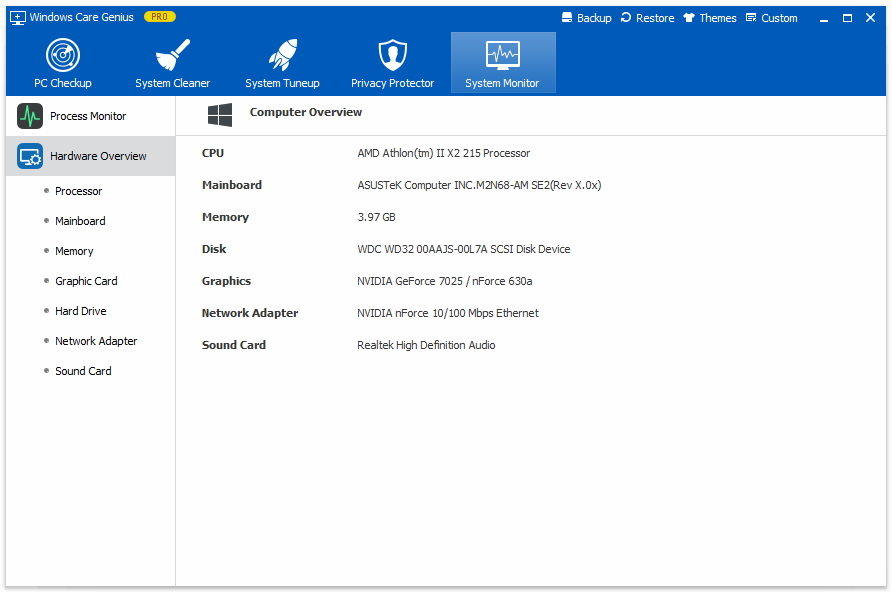
Kā redzat, visu uzraudzība un pārvaldīšanaprocesu palaišana operētājsistēmā Windows 10/8/7 var būt vienkāršāks darbs ar šo Windows sistēmas uzraudzības rīku. Ja jums ir kādi jautājumi, aicinām jūs atstāt komentāru sadaļā.


![[Pilns risinājums] Kā Fix augstas CPU izmantošana Windows 8 / 8.1](/images/windows-care/full-solution-how-to-fix-high-cpu-usage-on-windows-881.jpg)




